내일배움카드를 활용하여 배울 수 있는 인터넷 강의 중 하나. 패스트캠퍼스의 프리미어프로강의 5주차 학습일지.
학원을 다닐 때는 프리미어를 많이 가르쳐 주지 않아서 이번에 인강으로 신청하게 되었는데 인강으로 신청해보길 잘 했다는 생각이 든다.
학원에서 배우는 것 보다 인강에서의 구성이 더 알찬느낌.
처음에 인강 들을 때는 생각보다 회차가 별로없네? 라고 생각했는데 듣다보니 은근 많다.
오늘 프리미어프로는 영상에 사진 삽입하는 방법, 영상 소스 활용방법 그리고 인코딩이다.
영상에 사진 넣는 방법(사진 편집)
영상 제작을 하다보면 이미지 같은 것들을 추가하고 싶을 경우 활용할 수 있는 방법이다.
영상에 사진 넣고 편집하는 방법은 먼저 삽입할 사진을 프로젝트에서 불러온다.
사진을 불러와서 타임라인 패널에 넣으면 되는데
사진이 영상시퀀스보다 사진크기가 클 경우 사진이 커서 내 화면에 핏하게 맞아지게 하는 방법은 아래와 같다.
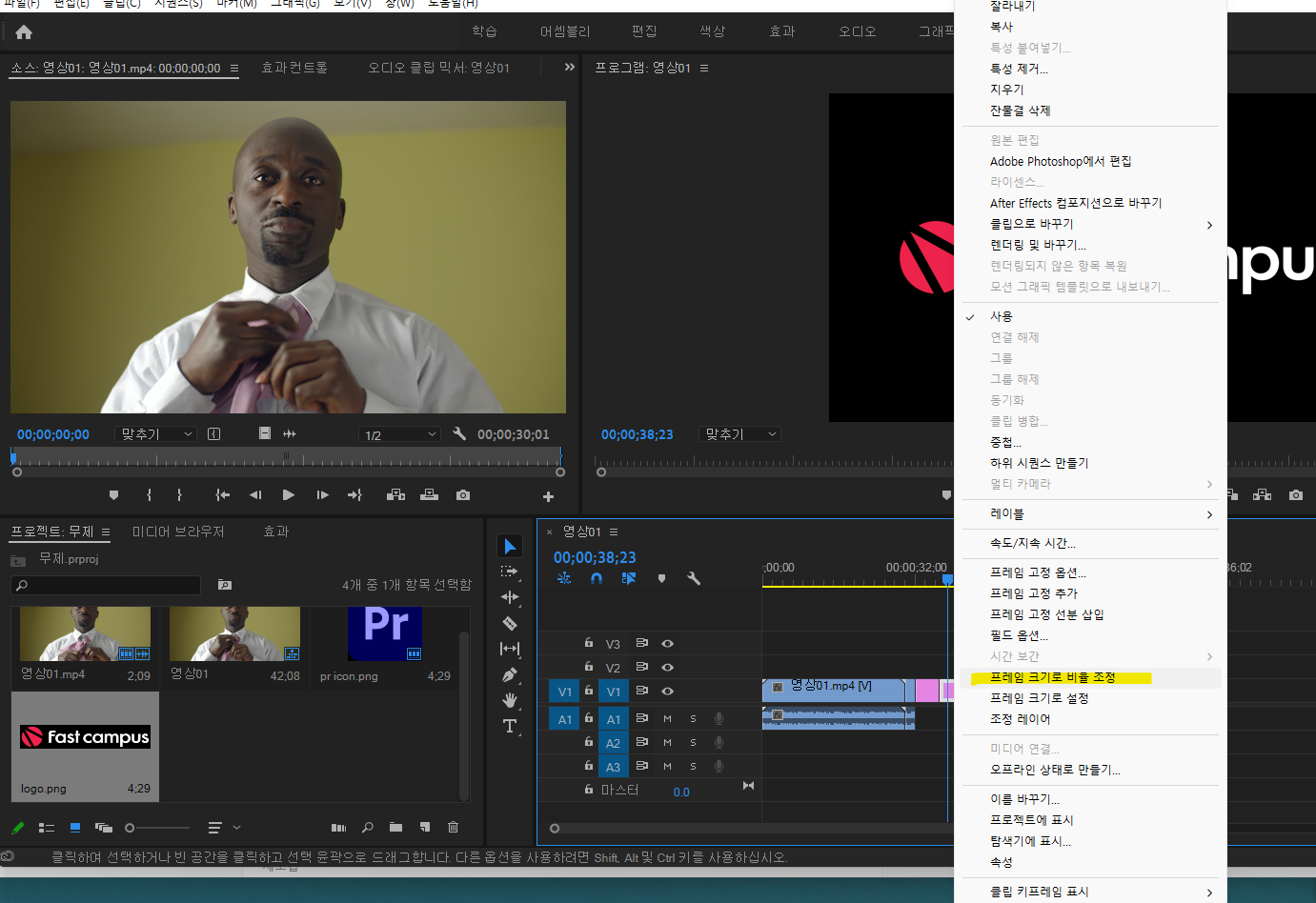
왼쪽하단 사진 이미지 마우스 우클릭 > Scale to Frame Size 프레임 크기로 비율 조정
화면에 딱 맞게 비율이 변경됨. 이미지 더블클릭하면 흰 점이 생김. 흰점 비율조정이 되면 크기 조절도 할 수 있음.
사진을 잘라서 사용하고 싶다면 아래와 같이 사용한다.

왼쪽 하단 프로젝트 부분의 효과 클릭 > 검색부분에 CROP 자르기를 검색한다.
크롭을 검색한 후 효과를 사진에다가 드래그 드랍한다.

효과를 드래그 드랍한 다음 왼쪽 상단 소스 부분 효과 클릭.
효과 부분에서 자르기에서 자를 부분을 설정해서 자르면 된다.
영상소스 활용하는 방법
1.오버레이 영상소스
영상 사이에 영상 소스를 이용하여 활용하는 방법이 있는데 먼저 검정색을 날리고 사용하는 방법이다.
왼쪽상단쪽 효과 부분에서 설정.
Effect Controls >Opacity >Blend Mode(효과 컨트롤>불투명도>혼합모드)
블랜드모드: 영상들이 다양한 방식으로 혼합, 합성되는 방식
배경이 어두운부분을 없애는 것은: Lighten(밝게하기), Screen(화면)
보통 스크린을 많이 사용함.
밝은 영역 남기는 것은: Darken (어둡게하기), 멀티플라이, 다크컬러 등등
취향에따라 선택 가능.
2.그린스크린소스(배경이 녹색인 소스) 색상 빼는 방법
왼쪽하단 프로젝트패널쪽 효과
돋보기에 울트라 검색.
Effects > Ultra key(효과>울트라키)
울트라키 효과를 타임라인으로 드래그 드랍하여 영상에 적용시키고
왼쪽상단 효과컨트롤 패널에서 울트라키가 보일텐데 그 부분에서 녹색 컬러 선택하면 됨.
그럼 녹색 부분의 색상이 제거가 됨.
초록색을 빼고 나머지 부분에 경계선 정리하는 방법은 효과컨티롤에서 셋팅부분에서 릴렉스 선택/어그레이시브(높음)을 선택하는게 경계선 정리가 됨.
색상도 변경할 수 있음
3. 루마매트 전환
트랙매트키를 사용하는 방법. (조금 복잡하여 정리로는 일단 패스)
인코딩 하는 방법
인코딩 하는 방법은 두가지 방법이 있다.

1. File >Export >Media (파일 >내보내기 >미디어)
2. 오른쪽상단 아이콘 퀵익스포트로 많이함(버전따라 없을수도 있음)
파일 내보내기에서 미디어로 영상을 저장하면 되는데 저장할 때 어떤 영상포멧으로 저장할지 여러개가 나온다.
포멧에 다양한 확장자로 저장 가능하고 일반적으로 많이 사용하는 (?) 것은 mp4
H.264가 mp4임
waveform Audio는 오디오만 저장하는방법
Presets(사전설정) 다양한프리셋
보통은 유튜브를 많이함
경로지정하고 exprt video audio 체크된거 보고 맨밑 Export 저장하기

원하는 화질,음질로 인코딩하는방법
익스포트 > 미디어
미디어 부분에서 비디오, 오디오 부분에서 내가 원하는 설정값을 맞춰서 내보내기 하면 된다.
- 하단 파란색부분 영역지정된 부분이 저장되는 영상임
- 프리셋은 기본이 첫번째 Match Soure-Hight bitrate임(유투브나 메치소스나 크게 상관은 없음)
이펙트, 비디오, 오디오 ᆢ가 있는데 비디오 부분에 CBR과 VBR의 용도는?
CBR은 영상제작 납품이면 안정적 인코딩목적 씨비알.
VBR은 유툽은 목적. 용량을 낮춰서뽑을 수 있음.
밑에 수치 높일수록 높아짐
보통10~30으로함. 보통30을 많이 함.
음질은 오디오 320. 제일 높은 것(용량차이없음)
설정한 프리셋 저장하는 방법
내가 원하는 방식의 비디오, 오디오로 설정하고 이 설정한 값을 계속 다음번에도 사용하고 싶을 때 설정한 프리셋 저장을 해서 사용할 수 있다.

설정한 프리셋 저장하는법
아이콘. save preset.으로 저장.
내 설정 프리셋으로 사용 인코딩해도됨.
오토세이브 저장 경로는
파일 >프로젝트셋팅 >스크래치 디스크
옵션들이 어디로 저장되어있는지 볼 수 있음.
(세임 에즈 프로젹트로 하는게 좋음. 같은 경로 저장)
평생 수강권을 노리지 못한 나의 프리미어프로 강좌 5주차 기록 끝.
'배우기 > 영상 배우기' 카테고리의 다른 글
| [패스트캠퍼스] 프리미어프로 강의(자막 효과, 모션 텍스트 프리셋) 4 (0) | 2023.06.06 |
|---|---|
| [패스트캠퍼스] 프리미어프로 강의(오디오, 비디오 트렌지션 효과) 3 (0) | 2023.06.05 |
| [패스트캠퍼스] 프리미어프로 강의(시퀀스, 단축키, 소스패널) 2 (0) | 2023.06.05 |
| [패스트캠퍼스] 프리미어프로 강의(화면비율, 패널설명) 1 (1) | 2023.06.02 |




댓글